Git 分支管理 多人协作 远程仓库 补充
当你从远程仓库克隆时,实际上Git自动把本地的master分支和远程的master分支对应起来了,
并且,远程仓库的默认名称是origin。

---
要查看远程库的信息,用git remote
$ git remote 
或者,用git remote -v显示更详细的信息

上面显示了可以抓取和推送的origin的地址。如果没有推送权限,就看不到push的地址。
-----
推送分支
推送分支,就是把该分支上的所有本地提交推送到远程库。
推送时,要指定本地分支,这样,Git就会把该分支推送到远程库对应的远程分支上
$ git push origin master 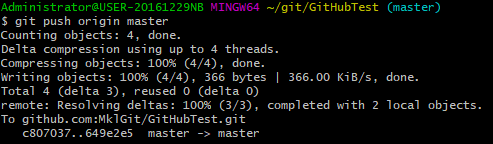
如果要推送其他分支,比如dev,就改成:
$ git push origin dev 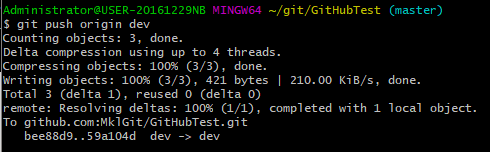
-------
但是,并不是一定要把本地分支往远程推送,那么,哪些分支需要推送,哪些不需要呢?
master分支是主分支,因此要时刻与远程同步;
dev分支是开发分支,团队所有成员都需要在上面工作,所以也需要与远程同步;
bug分支只用于在本地修复bug,就没必要推到远程了,除非老板要看看你每周到底修复了几个bug;
feature分支是否推到远程,取决于你是否和你的小伙伴合作在上面开发。
总之,就是在Git中,分支完全可以在本地自己藏着玩,是否推送,视你的心情而定!
---------
抓取分支
多人协作时,大家都会往master和dev分支上推送各自的修改。
现在,模拟一个你的小伙伴,可以在另一台电脑(注意要把SSH Key添加到GitHub)或者同一台电脑的另一个目录下克隆:
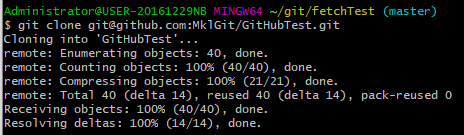
----------
当你的小伙伴从远程库clone时,默认情况下,你的小伙伴只能看到本地的master分支。
不信可以用git branch命令看看:

-----------
现在,你的小伙伴要在dev分支上开发,就必须创建远程origin的dev分支到本地,
于是他用这个命令创建本地dev分支: 基于远程分支创建本地分支
$ git checkout -b dev origin/dev 
------------
现在,他就可以在dev上继续修改,然后,时不时地把dev分支push到远程:

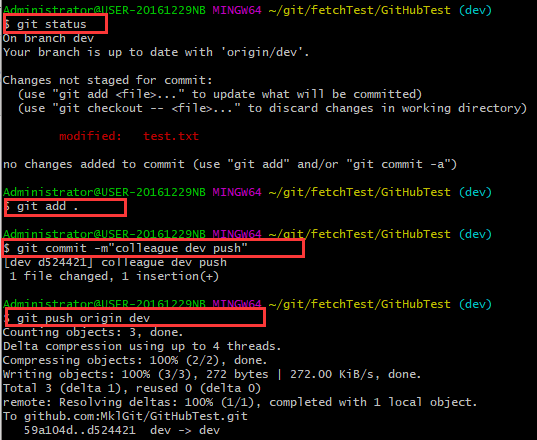
-------------
你的小伙伴已经向origin/dev分支推送了他的提交,
而碰巧你也对同样的文件作了修改,并试图推送:

发现推送失败了

----------------
因为你的小伙伴的最新提交和你试图推送的提交有冲突,
解决办法也很简单,Git已经提示我们,
先用git pull把最新的提交从origin/dev抓下来,然后,在本地合并,解决冲突,再推送
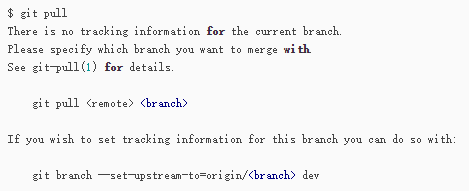
git pull也失败了,原因是没有指定本地dev分支与远程origin/dev分支的链接,根据提示,设置dev和origin/dev的链接:
$ git branch --set-upstream-to=origin/dev dev
再pull:
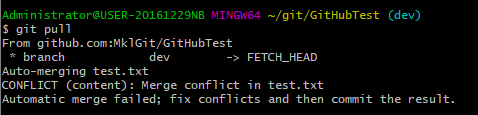
这回git pull成功,但是合并有冲突,需要手动解决,解决的方法和分支管理中的解决冲突完全一样。解决后,提交,再push:
-------------------
因此,多人协作的工作模式通常是这样:
-
首先,可以试图用
git push origin <branch-name>推送自己的修改; -
如果推送失败,则因为远程分支比你的本地更新,需要先用
git pull试图合并; -
如果合并有冲突,则解决冲突,并在本地提交;
-
没有冲突或者解决掉冲突后,再用
git push origin <branch-name>推送就能成功!
-
如果git pull提示no tracking information,则说明本地分支和远程分支的链接关系没有创建,
用命令git branch --set-upstream-to <branch-name> origin/<branch-name>。
小结
-
查看远程库信息,使用
git remote -v; -
本地新建的分支如果不推送到远程,对其他人就是不可见的;
-
从本地推送分支,使用
git push origin branch-name,如果推送失败,先用git pull抓取远程的新提交; -
在本地创建和远程分支对应的分支,使用
git checkout -b branch-name origin/branch-name,本地和远程分支的名称最好一致; -
建立本地分支和远程分支的关联,使用 $ git branch --set-upstream-to=origin/dev dev
-
从远程抓取分支,使用
git pull,如果有冲突,要先处理冲突。

